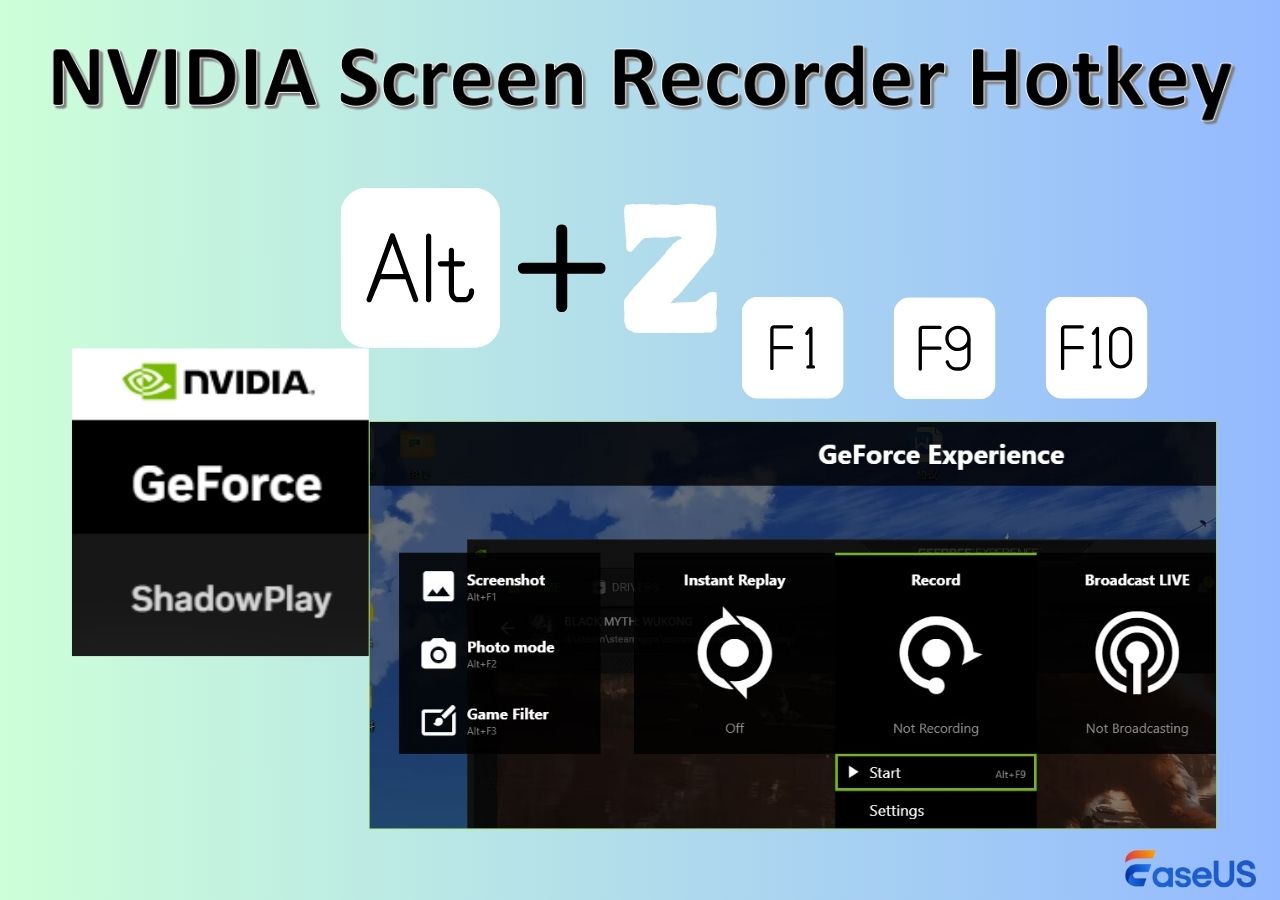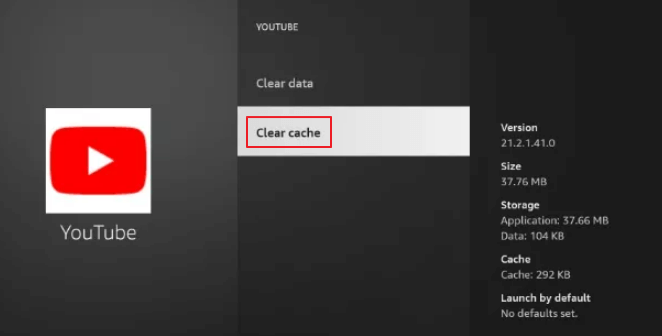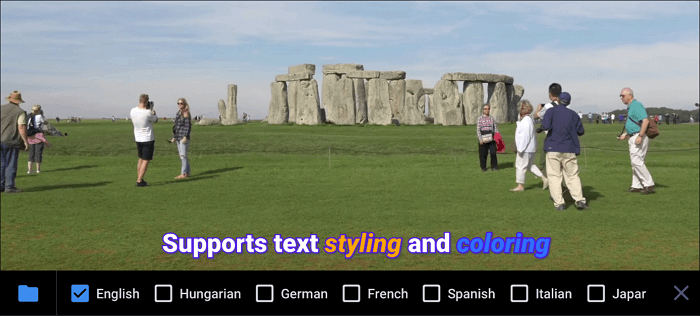-
![]()
Jacinta
"Obrigada por ler meus artigos. Espero que meus artigos possam ajudá-lo a resolver seus problemas de forma fácil e eficaz."…Leia mais -
![]()
Rita
"Espero que minha experiência com tecnologia possa ajudá-lo a resolver a maioria dos problemas do seu Windows, Mac e smartphone."…Leia mais -
![]()
Leonardo
"Obrigado por ler meus artigos, queridos leitores. Sempre me dá uma grande sensação de realização quando meus escritos realmente ajudam. Espero que gostem de sua estadia no EaseUS e tenham um bom dia."…Leia mais
Índice da Página
0 Visualizações
Este artigo fornece nove softwares de gravação líderes para produtos Chrome . Esses gravadores de tela fáceis de usar permitem gravar um vídeo no Chrome . Você pode capturar músicas, filmes e tudo o que quiser do Chromebook e do Google Chrome.
Se você está procurando um software de gravação de áudio confiável para Chrome OS, Windows, Mac ou online, esta postagem está aqui para ajudar.
Plataforma |
Melhor para |
Eficácia |
1️⃣ Área de Trabalho |
Recursos de gravação abrangentes; gravação suave de áudio e vídeo |
Alto 👍 |
2️⃣ On-line |
Recursos básicos de gravação; sem downloads e instalações |
Médio |
3️⃣ Extensão |
Recursos básicos de gravação; sem downloads |
Baixo |
Melhor software de gravação para Chrome OS: Desktop
Um aplicativo de desktop é uma das formas mais influentes e robustas de gravar a tela do computador . Embora ocupem espaço específico e custem tempo para instalação, os gravadores de mesa são a solução mais estável e funcional.
Aqui, listamos os três melhores softwares de gravação para dispositivos Chrome OS, Windows OS e macOS.
Gravador integrado do Chromebook
▶ Compatibilidade : somente Chromebook
▶ Preço : Grátis
Os Chromebooks são um tipo de notebook diferente dos laptops tradicionais que executam o sistema operacional Windows e macOS. Eles executam o ChromeOS com armazenamento em nuvem para acessar os dados com mais facilidade e rapidez.
Se você estiver usando um Dell, Samsung ou outro Chromebook, poderá usar o software de gravação de tela integrado para Chromebook gratuitamente para gravar a tela do Chromebook com áudio . Inicie esta ferramenta pressionando as teclas Ctrl + Shift + Switcher juntas.

😊 Prós :
- Recursos de gravação e captura de tela
- Grátis para usar
- Fazendo GIFs
😢 Contras :
- O formato de vídeo é limitado a .webm
- GIFs não podem capturar entrada de áudio ou vídeo
EaseUS RecExperts
▶ Compatibilidade : Chrome, Windows e Mac
▶ Preço : Versão gratuita; US$ 19,99/mês
EaseUS RecExpert é um bom software de gravação para Google Chrome e outros navegadores. Este gravador de tela para Chrome permite aos usuários não apenas gravar a tela do navegador, mas também capturar clipes de músicas, filmes, programas, streaming de vídeos online e muito mais.
Você pode usá-lo para agendar vídeos de gravação de tela em computadores automaticamente e capturar clipes de qualquer site no Chrome e outros navegadores com simples cliques. Também permite transcrever vídeo em texto com ferramentas de IA.

😊 Prós :
- Grave qualquer região selecionada da tela sem limite de tempo, atraso ou marca d’água
- Tenha um editor de vídeo e um player de vídeo incorporados
- Interface intuitiva e design simplificado
- Integre-se ao YouTube, Amazon Prime, Netflix e mais plataformas de streaming
- Suporte ao cliente 24 horas por dia, 7 dias por semana
😢 Contras :
- Alguns recursos não estão disponíveis para a versão gratuita
Estúdio OBS
▶ Compatibilidade : Windows; Mac OS; Linux
▶ Preço : Grátis
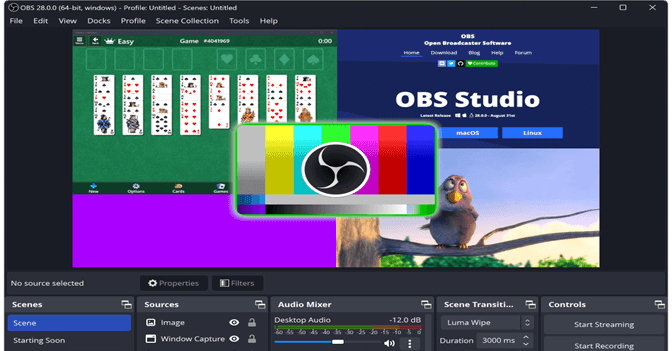
OBS Studio é um gravador de tela de código aberto gratuito e robusto que permite gravação de tela e transmissão ao vivo em Windows, Mac e Linux.
Esta ferramenta de captura de vídeo em tempo real oferece múltiplas fontes de cena, configurações de áudio mistas e diversos filtros de vídeo e áudio para ajudar os usuários a gravar gratuitamente.
😊 Prós :
- Não precisa de assinatura e é atualizado regularmente
- Oferece configurações avançadas para áudio, vídeo, filtros, transições
- Permite editar gravações em tempo real
- Integre-se ao YouTube, Facebook Live, Twitch e mais plataformas
😢 Contras :
- Não é adequado para iniciantes
- Nenhum suporte oficial ao cliente
Compartilhe esse post nas suas redes sociais para ajudar mais pessoas!
Melhor aplicativo de gravação para Chrome: online
Se você não gosta de instalar aplicativos para gravação, existem vários gravadores de tela com extensão do Chrome que você não pode perder. Sem inscrições, downloads e instalação, você pode capturar a tela de Chromebooks e navegadores com facilidade.
Gravador de tela on-line EaseUS
▶ Compatibilidade : Chrome, Windows e Mac
▶ Preço : Grátis
O EaseUS Online Screen Recorder é um dos melhores gravadores de tela online do mercado. Seja usando um Chromebook profissional ou escolar, este gravador de vídeo e áudio para Chrome permite gravar áudio e vídeo do Chrome com cliques simples.
Você pode usá-lo em um computador, iPhone ou dispositivo Android para gravar vídeos no YouTube , Twitter e TikTok por tempo ilimitado.

😊 Prós :
- Alta resolução de 4K8/K
- Recursos de redução ou cancelamento de ruído
- Sem atraso e sem marca d'água. Ou personalize sua marca d’água
- Grave tela, webcam, som do sistema e voz do microfone juntos
😢 Contras :
- Saída apenas no formato webM
Apowersoft
▶ Compatibilidade : Chrome, Windows e Mac
▶ Preço : Grátis
Apowersoft é um gravador de tela e som online gratuito para Chrome, Edge, Firefox e outros navegadores. Ele pode gravar webcams e áudio rapidamente.
Possui muitos recursos impressionantes, incluindo sincronização de tela e som, gravação picture-in-picture e armazenamento em nuvem.
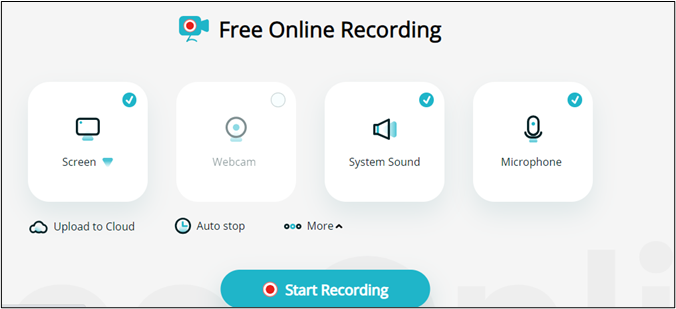
😊 Prós :
- Entrada e saída de alta qualidade
- Grátis para usar
😢 Contras :
- Desligue ocasionalmente
Recordcast
▶ Compatibilidade : Chrome, Windows e Mac
▶ Preço : Grátis
Recordcast é outro software de gravação de vídeo para Google Chrome. Este utilitário permite aos usuários adicionar textos, sobreposições, planos de fundo, arquivos externos e anotações a uma gravação.

😊 Prós :
- Grátis para usar
- Suporta quase todos os formatos de vídeo e áudio
- Fácil de operar
😢 Contras :
- Nenhuma função de edição de vídeo
- Fique preso ao lidar com gravações longas, às vezes
Melhor software de gravação para Google Chrome: extensões
Além de usar ferramentas de gravação online, o público do Chrome pode adicionar extensões do Chrome aos seus navegadores. Sempre que quiser gravar, abra o complemento e capture vídeos instantaneamente.
Screencastify
▶ Compatibilidade : Chrome, Windows e Mac
▶ Preço : Grátis
Como um dos melhores softwares de gravação de música para Chrome OS, o Screencastify é adequado para iniciantes. Seu design fácil e procedimento atencioso permitem aos usuários gravar vídeos em PCs e fazer screencasts facilmente.
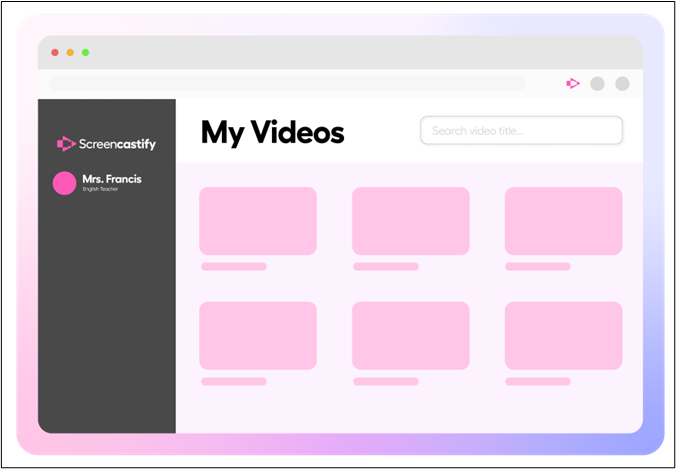
😊 Prós :
- Política de integridade de dados bem definida
- Vídeos salvos no Google Drive
- Suporta quase todos os principais formatos de vídeo
😢 Contras :
- Nenhum suporte oficial ao cliente
- Os vídeos gravados não podem exceder 5 minutos
Tear
▶ Compatibilidade : Chrome, Windows e Mac
▶ Preço : Gratuito com recursos pagos
Como um dos melhores softwares de gravação de música para Chrome OS, o Loom cuida dos iniciantes. Seu design fácil e procedimento atencioso permitem aos usuários gravar vídeos em PCs e fazer screencasts facilmente.
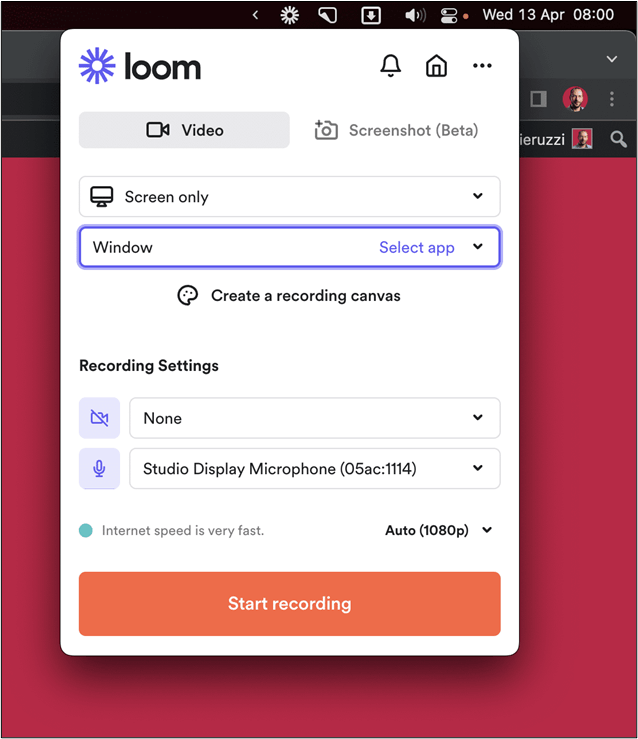
😊 Prós :
- Interface básica e fácil
- Compartilhe vídeos no Gmail e em outros fóruns
- Espaço de armazenamento ilimitado
😢 Contras :
- Os vídeos gravados não podem ultrapassar 5 minutos na versão gratuita
- Qualidade de vídeo comprometida
Captura do Chrome
▶ Compatibilidade : Chrome, Windows e Mac
▶ Preço : Gratuito com recursos pagos
Chrome Capture é uma ferramenta de captura de tela inclusiva que permite aos usuários adicionar texto, desenhar setas, acelerar e desacelerar a gravação livremente. Ele também suporta mais funções de edição, como alterar a aparência, personalizar a resolução e criar GIFs.
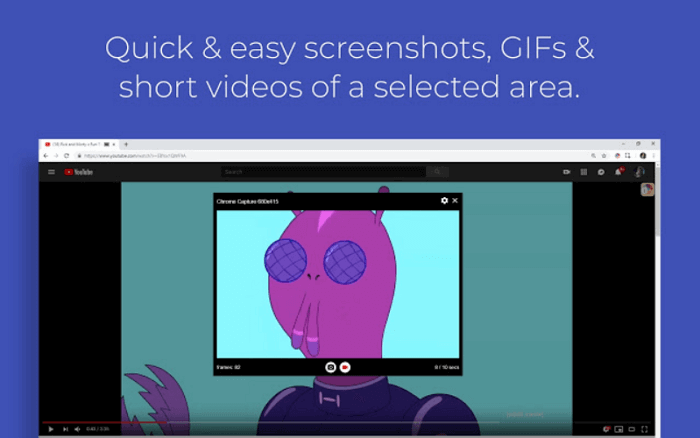
😊 Prós :
- Design criativo
- Faça vídeos curtos, GIFs e capturas de tela interessantes
- Funções avançadas de edição de vídeo
😢 Contras :
- Recursos básicos de gravação
Dica Extra: Como Gravar Áudio no Chromebook
Os Chromebooks estão se tornando cada vez mais populares porque podem sincronizar com telefones e tablets Android, desde que você faça login com a mesma conta do Google. Em algumas circunstâncias, você precisa gravar áudio no Chromebook .
Infelizmente, os Chromebooks não possuem software de gravação de áudio padrão. Você precisa de um gravador de som para capturar áudio e voz. Mic Note é um famoso gravador de áudio do Chrome . Ele permite gravar áudio por algumas horas.
Enquanto isso, você pode fazer anotações. Após terminar a gravação do áudio, você pode exportá-lo para o Google Drive ou Dropbox. Todas as notas serão sincronizadas automaticamente.
Veja como gravar áudio no Chromebook com microfone Nota:
Passo 1. Baixe e instale o Mic Note do site oficial.
Passo 2. Conecte seu microfone ou abra o áudio que deseja gravar. Inicie o Mic Note no inicializador.
Etapa 3. Clique em Nova nota (ícone de arquivo em branco) e isso criará uma nova nota chamada Nota Sem Nome.
Etapa 4. Renomeie a nota sem nome como desejar para sua gravação de áudio.
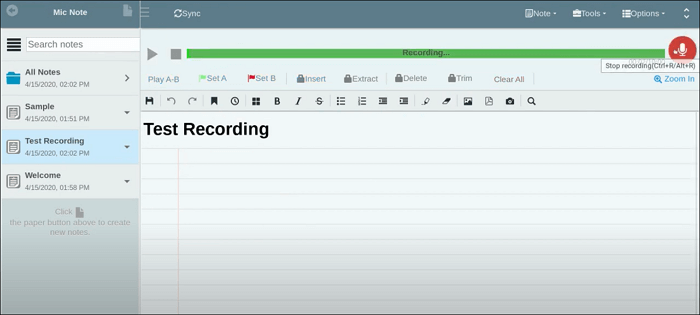
Etapa 5. Clique em Iniciar gravação (botão azul do microfone) no canto superior direito.
Passo 6. Clique no botão do microfone novamente e você poderá interromper a gravação.
Etapa 7. Clique no menu Nota ao lado de Ferramentas e toque em Exportar. Você pode exportar esta gravação para um disco local, Google Drive ou Dropbox. Em seguida, siga as instruções na tela para finalizar a exportação.
Conclusão
Depois de terminar este artigo, você pode escolher um software de gravação para Chrome . Para gravar áudio e vídeo nos navegadores Chromebook ou Chrome, você tem vários gravadores de tela para escolher, e esta postagem escolhe 8 deles para você tomar uma decisão mais fácil.
Se você deseja simplificar o processo de gravação em seu PC com Windows, navegadores Chrome e outras plataformas, dê uma chance ao EaseUS RecExpert. Estamos melhorando continuamente para oferecer a você uma experiência ideal!
Perguntas frequentes sobre software de gravação para Chrome
Confira as perguntas a seguir para saber mais sobre a gravação do Chrome.
1. Existe um gravador de tela gratuito para o Chrome?
Usando um Chromebook, você pode usar a ferramenta integrada de captura de tela. Você pode pressionar Shift + Ctrl + Mostrar janelas para iniciar esta ferramenta. Se você deseja gravar a tela no navegador Chrome, use uma ferramenta gratuita de gravação de tela. Por exemplo, use o EaseUS Online Screen Recorder para gravar vídeos no Chrome gratuitamente.
2. Como fazer uma gravação de áudio no Chrome?
Para fazer uma gravação de áudio no Chrome, você precisa de um gravador de áudio como Mic Note, Vocaroo e Anchor. Baixe e use-o para gravar áudio em um Chromebook.
3. Posso gravar áudio do meu navegador?
Sim, você pode gravar áudio de um navegador por meio de um desktop ou ferramenta online. Aqui você sugere experimentar o EaseUS RecExpert. Você pode gravar áudio e vídeo do seu navegador gratuitamente.
EaseUS RecExperts

um clique para gravar tudo na tela!
sem limite de tempo sem marca d’água
Iniciar a Gravação